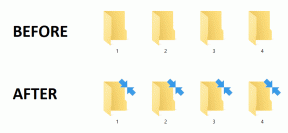Δημιουργία αντιγράφων ασφαλείας των ρυθμίσεων εφαρμογής πριν από την αναβάθμιση σε Windows 10
Miscellanea / / November 29, 2021
Τώρα που όλοι γνωρίζουμε την επερχόμενη έκδοση των Windows, π.χ. Τα Windows 10, θα είναι δωρεάν για οποιονδήποτε, μας δίνει ακόμα περισσότερους λόγους για αναβάθμιση. Επανειλημμένα ανέφερα το γεγονός ότι αναβοσβήνει ένα λειτουργικό σύστημα Android είναι πολύ πιο εύκολο από τη μορφοποίηση/αναβάθμιση ενός λειτουργικού συστήματος Windows. Δημιουργία αντιγράφων ασφαλείας δεδομένων φωτογραφιών, μουσικής και άλλων σημαντικών αρχείων μπορεί να εκτελεστεί εύκολα και στα δύο λειτουργικά συστήματα, αλλά το Android δίνει τη δυνατότητα λήψης αντιγράφων ασφαλείας των ρυθμίσεων της εφαρμογής για επαναφορά μετά από αναβάθμιση.

Τα αποθηκευμένα δεδομένα εφαρμογών στο Android, όταν αποκατασταθούν, απομακρύνουν την ταλαιπωρία να μεταβείτε σε κάθε γωνιά των ρυθμίσεων για να τις κάνετε όπως τις είχατε πριν αναβοσβήνουν.
Λοιπόν, μέχρι πριν από λίγους μήνες, δεν υπήρχε διαθέσιμο λογισμικό που θα μπορούσε να κάνει αυτό το κόλπο στα Windows. Αλλά όχι πια. Ακριβώς στην ώρα για τους περισσότερους από εμάς
αναβάθμιση σε Windows 10, υπάρχει ένα εργαλείο που μπορεί δημιουργήστε αντίγραφα ασφαλείας των ρυθμίσεων της εγκατεστημένης εφαρμογής σας.Η εφαρμογή Clone για Windows
CloneApp είναι ένα εξαιρετικό εργαλείο που μπορεί εύκολα να δημιουργήσει αντίγραφα ασφαλείας και να επαναφέρει τις ρυθμίσεις που βασίζονται σε εφαρμογές ορισμένων δημοφιλών εφαρμογών των Windows. Η εφαρμογή είναι φορητή από τη φύση της, επομένως μπορείτε να την εξαγάγετε σε έναν φάκελο όταν τη κατεβάζετε – Παρόλο που συνιστάται να μην κάνετε εξαγωγή της εφαρμογής στον κατάλογο του συστήματος.

Αφού κατεβάσετε και εκτελέσετε την εφαρμογή, το πρώτο πράγμα που θα παρατηρήσετε είναι ότι η διεπαφή μοιάζει με CCleaner.
Δημιουργία αντιγράφων ασφαλείας στο CloneApp
Σύμφωνα με το Κλώνος ρυθμίσεις, θα βρείτε μια λίστα με όλες τις εφαρμογές που υποστηρίζονται από το CloneApp. Μπορείτε να βρείτε την πλήρη λίστα σε αυτόν τον σύνδεσμο, αλλά μερικά από τα πιο χρήσιμα είναι τα Google Chrome, Microsoft Office, iTunes, uTorrent. Τώρα το μόνο που χρειάζεται να κάνετε είναι να επιλέξετε τις εφαρμογές που έχετε εγκαταστήσει στο σύστημα και να κάνετε κλικ στο κουμπί Εκκινήστε το CloneApp. ο Επιλέξτε Εγκατεστημένο Η επιλογή επιλέγει αυτόματα τις εφαρμογές που έχετε εγκαταστήσει στο σύστημα και διασφαλίζει ότι δεν θα χάσετε τίποτα.

Η εφαρμογή δημιουργεί αντίγραφα ασφαλείας όλων των αρχείων και των ρυθμίσεων μητρώου που έχει στον υπολογιστή σας. Το αντίγραφο ασφαλείας δεν περιλαμβάνει τα εγκατεστημένα αρχεία, αλλά σχετικά αρχεία που χρησιμοποιούνται από την εφαρμογή ή τυχόν δεδομένα προφίλ που έχει στο σύστημά σας. Όπως και στην περίπτωση του iTunes, η εφαρμογή δημιουργεί αντίγραφα ασφαλείας ολόκληρης της βιβλιοθήκης μαζί με τις ρυθμίσεις χρήστη από το μητρώο. Το αντίγραφο ασφαλείας αποθηκεύεται στον ίδιο φάκελο όπου εξαγάξατε την εφαρμογή.
Σημείωση: Η δημιουργία αντιγράφων ασφαλείας του μητρώου είναι γρήγορη, αλλά εάν τα αρχεία πρέπει να αντιγραφούν, μπορεί να χρειαστεί λίγος χρόνος για την αντιγραφή όλων των σχετικών αρχείων. Εάν η διαδικασία διακοπεί στο μεταξύ, διαγράψτε όλα τα στοιχεία στον φάκελο αντιγράφων ασφαλείας και ξεκινήστε ξανά τη διαδικασία.

Για να επαναφέρετε τις ρυθμίσεις μετά την εγκατάσταση όλων των εφαρμογών, κάντε κλικ στο Επαναφέρω κουμπί.
Προστέθηκε μπόνους
Επίσημα, η εφαρμογή υποστηρίζει περίπου 138 εφαρμογές, αλλά μπορούν να προστεθούν στο μέλλον επιπλέον εφαρμογές χρησιμοποιώντας απλά πρόσθετα. Εάν γνωρίζετε τη διαδρομή δημιουργίας αντιγράφων ασφαλείας μιας συγκεκριμένης εφαρμογής, κάντε κλικ στο προσαρμοσμένο και δημιουργήστε ένα μη αυτόματο αντίγραφο ασφαλείας. Επιλέξτε τα αρχεία, τους φακέλους και τα κλειδιά μητρώου και προσθέστε τα στη λίστα των αντιγράφων ασφαλείας.

Ένα άλλο ενδιαφέρον χαρακτηριστικό της εφαρμογής είναι η δυνατότητα δημιουργίας μιας λίστας με όλες τις εφαρμογές που είναι εγκατεστημένες αυτήν τη στιγμή στο σύστημά σας. Αυτή η λίστα μπορεί στη συνέχεια να χρησιμοποιηθεί για να παρακολουθείτε κάθε εφαρμογή που χρειάζεστε μετά την αναβάθμιση του συστήματός σας. Η λίστα μπορεί να δημιουργηθεί πατώντας το κουμπί Windows και κάνοντας κλικ στην επιλογή Εξαγωγή εφαρμογών σε δοκιμαστικό αρχείο.

Ας συνεργαστούμε για να αναβαθμίσουμε στα Windows 10 χωρίς κόπο
Ninite, DriverMagic και τώρα CloneApp. Ο συνδυασμός αυτών των τριών δωρεάν βοηθητικών προγραμμάτων μπορεί πραγματικά να απαλύνει τον πόνο της αρχικής διαμόρφωσης μετά την εγκατάσταση μιας νέας έκδοσης των Windows. Δημιουργήστε ένα αντίγραφο ασφαλείας στο cloud των δεδομένων από αυτές τις εφαρμογές και θα είστε καλυμμένοι για τα επόμενα χρόνια. Επιπλέον, εάν θέλετε να προτείνετε ένα εργαλείο που θα βοηθούσε στη μετεγκατάσταση των Windows 10, αφήστε ένα σχόλιο. Θα βοηθούσε εμένα και τους αναγνώστες μας να έχουμε μια ομαλή μετάβαση.